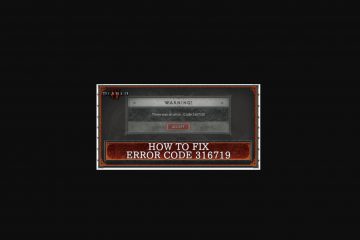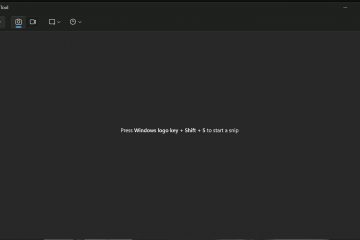การอัพเกรดหรือติดตั้ง Windows ใหม่อาจฟังดูซับซ้อน แต่ก็ไม่จำเป็นต้องเป็นเช่นนั้น หากคอมพิวเตอร์ของคุณรู้สึกช้า คุณอาจต้องเริ่มต้นใหม่ หรือหากคุณกำลังสร้างพีซีเครื่องใหม่ การติดตั้ง Windows 11 เวอร์ชัน 25H2 โดยใช้ไดรฟ์ USB ที่สามารถบูตได้ ถือเป็นวิธีที่ง่ายที่สุดและน่าเชื่อถือที่สุดวิธีหนึ่ง
กระบวนการนี้ง่ายพอให้ใครก็ตามปฏิบัติตามได้ แม้ว่าคุณจะไม่เคยติดตั้ง Windows มาก่อนก็ตาม คุณเพียงแค่ต้องมีคอมพิวเตอร์ที่ทำงาน การเชื่อมต่ออินเทอร์เน็ตที่เสถียร และไดรฟ์ USB ที่มีพื้นที่อย่างน้อย 8GB
หากคุณมีสิ่งเหล่านี้ เรามาดูคำแนะนำทีละขั้นตอนเพื่อสร้าง USB ที่สามารถบูตได้สำหรับ Windows 11 25H2 กัน

ตารางเนื้อหา
Windows 11 25H2 คืออะไร
Windows 11 25H2 คือการอัปเดตฟีเจอร์ล่าสุดของ Microsoft ในปี 2025 ให้คิดว่าเป็นเวอร์ชันรีเฟรชและปรับปรุงของ Windows 11 พร้อมประสิทธิภาพที่ดีขึ้น ฟีเจอร์ด้านความปลอดภัยที่มากขึ้น และการเปลี่ยนแปลงการออกแบบเล็กน้อย
Microsoft มักจะเผยแพร่การอัปเดตใหญ่เช่นนี้ทุกปี “25″ หมายถึงปี (2025) และ “H2″ หมายความว่าเป็นครึ่งหลังของปีการเปิดตัว
หากพีซีของคุณมี Windows 11 อยู่แล้ว คุณอาจได้รับการอัปเดตนี้โดยอัตโนมัติในภายหลัง แต่หากคุณต้องการติดตั้งใหม่หรืออัปเกรดทันที การทำ USB ที่สามารถบู๊ตได้ เป็นตัวเลือกที่ดีที่สุด
ข้อกำหนดเบื้องต้น
ก่อนที่เราจะเริ่ม คุณต้องมีคุณสมบัติตรงตามข้อกำหนดเบื้องต้นเหล่านี้:
แฟลชไดรฟ์ USB (8GB หรือมากกว่า): ข้อมูลนี้จะถูกลบออกทั้งหมด ดังนั้นให้สำรองข้อมูลสิ่งที่สำคัญไว้ในนั้นก่อน คอมพิวเตอร์ที่ใช้งานได้พร้อมอินเทอร์เน็ต: คุณจะใช้สิ่งนี้เพื่อดาวน์โหลดไฟล์และเตรียม USB ไฟล์ ISO หรือเครื่องมือตั้งค่า Windows 11 25H2: เราจะแสดงวิธีรับไฟล์ที่ปลอดภัยสองวิธี หนึ่งในสองโปรแกรมสำหรับสร้าง USB ที่สามารถบู๊ตได้: เครื่องมือสร้างสื่อ Rufus ของ Microsoft เป็นโปรแกรมฟรีขนาดเล็กสำหรับสร้างไดรฟ์ที่สามารถบู๊ตได้
เมื่อคุณมีสิ่งเหล่านี้แล้ว คุณก็พร้อมไปได้เลย
ขั้นตอนที่ 1: กำลังดาวน์โหลด Windows 11 25H2
หากต้องการติดตั้ง Windows 11 คุณต้องมีไฟล์การตั้งค่า ไม่ว่าจะมาจาก Microsoft โดยตรงหรือจากแหล่งอื่นที่เชื่อถือได้ เราจะใช้สองวิธีที่นี่
วิธีที่ 1: ดาวน์โหลดโดยตรงจาก Microsoft (แนะนำ)
วิธีที่ปลอดภัยที่สุดและง่ายที่สุดในการรับ Windows 11 คือจาก Microsoft โดยตรง เพื่อให้แน่ใจว่าคุณจะได้รับสำเนาที่สะอาดและเป็นทางการซึ่งยังไม่ได้รับการแก้ไข
เปิดเบราว์เซอร์แล้วไปที่หน้าดาวน์โหลดอย่างเป็นทางการของ Microsoft: https://www.microsoft.com/software-download/windows11  ในหน้านั้น คุณจะเห็นสองตัวเลือกหลัก: สร้างสื่อการติดตั้ง Windows 11 ดาวน์โหลด Windows 11 Disk Image (ISO) หากคุณต้องการใช้ เครื่องมือสร้างสื่อ คุณสามารถคลิกตัวเลือกแรกได้ แต่หากคุณต้องการใช้ Rufus ให้ดาวน์โหลดไฟล์ ISO แทนโดยเลือกรุ่น (Windows 11) และภาษา จากนั้นคลิก ดาวน์โหลด Microsoft จะให้ลิงก์โดยตรงแก่คุณเพื่อดาวน์โหลดไฟล์ ISO โดยปกติลิงก์จะใช้งานได้เป็นเวลา 24 ชั่วโมง ดังนั้นอย่าลืมบันทึกไฟล์ก่อนที่จะหมดอายุ
ในหน้านั้น คุณจะเห็นสองตัวเลือกหลัก: สร้างสื่อการติดตั้ง Windows 11 ดาวน์โหลด Windows 11 Disk Image (ISO) หากคุณต้องการใช้ เครื่องมือสร้างสื่อ คุณสามารถคลิกตัวเลือกแรกได้ แต่หากคุณต้องการใช้ Rufus ให้ดาวน์โหลดไฟล์ ISO แทนโดยเลือกรุ่น (Windows 11) และภาษา จากนั้นคลิก ดาวน์โหลด Microsoft จะให้ลิงก์โดยตรงแก่คุณเพื่อดาวน์โหลดไฟล์ ISO โดยปกติลิงก์จะใช้งานได้เป็นเวลา 24 ชั่วโมง ดังนั้นอย่าลืมบันทึกไฟล์ก่อนที่จะหมดอายุ
วิธีที่ 2: ดาวน์โหลดผ่าน msdl.tech-latest.com
ไปที่ https://msdl.tech-latest.com ค้นหา Windows 11 จากนั้นเลือก เวอร์ชัน 25H2  เลือกภาษาที่คุณต้องการ
เลือกภาษาที่คุณต้องการ  ดาวน์โหลดไฟล์ ISO สำหรับระบบ 64 บิต (เนื่องจาก Windows 11 ไม่รองรับ 32 บิตอีกต่อไป พีซี)
ดาวน์โหลดไฟล์ ISO สำหรับระบบ 64 บิต (เนื่องจาก Windows 11 ไม่รองรับ 32 บิตอีกต่อไป พีซี)
ขั้นตอนที่ 2: การสร้างไดรฟ์ USB ที่สามารถบูตได้
เมื่อคุณมี ISO หรือสื่อการติดตั้งแล้ว ก็ถึงเวลาเปลี่ยนแฟลชไดรฟ์ USB ของคุณให้เป็นตัวติดตั้ง Windows 11 ที่สามารถบูตได้ เราจะดูวิธีการง่ายๆ สองวิธี วิธีหนึ่งจาก Microsoft และอีกวิธีหนึ่งใช้เครื่องมือภายนอกขนาดเล็ก
วิธีที่ 1: การใช้เครื่องมือสร้างสื่อ Windows
เครื่องมือสร้างสื่อของ Microsoft จะดาวน์โหลดไฟล์การตั้งค่าและทำให้ USB บูตได้โดยอัตโนมัติ คุณไม่จำเป็นต้องกำหนดค่าใดๆ ด้วยตนเอง
กลับไปที่หน้าดาวน์โหลด Microsoft หลังจากนั้น ใต้ สร้างสื่อการติดตั้ง Windows 11 คลิก ดาวน์โหลดทันที เพื่อรับเครื่องมือ  เมื่อดาวน์โหลดแล้ว ให้เปิดไฟล์ จากนั้นคุณอาจเห็นข้อความขออนุญาต คลิก ใช่ ยอมรับข้อกำหนดสิทธิ์การใช้งานของ Microsoft
เมื่อดาวน์โหลดแล้ว ให้เปิดไฟล์ จากนั้นคุณอาจเห็นข้อความขออนุญาต คลิก ใช่ ยอมรับข้อกำหนดสิทธิ์การใช้งานของ Microsoft  เลือกภาษาและรุ่นที่คุณต้องการ โดยปกติเครื่องมือจะตรวจจับสิ่งเหล่านี้โดยอัตโนมัติ แต่คุณสามารถเปลี่ยนได้หากต้องการ
เลือกภาษาและรุ่นที่คุณต้องการ โดยปกติเครื่องมือจะตรวจจับสิ่งเหล่านี้โดยอัตโนมัติ แต่คุณสามารถเปลี่ยนได้หากต้องการ  หลังจากนั้น เลือก สร้างสื่อการติดตั้ง (USB แฟลชไดรฟ์, DVD หรือไฟล์ ISO) แล้วคลิก ถัดไป ตอนนี้เลือกแฟลชไดรฟ์ USB แล้วคลิกถัดไป
หลังจากนั้น เลือก สร้างสื่อการติดตั้ง (USB แฟลชไดรฟ์, DVD หรือไฟล์ ISO) แล้วคลิก ถัดไป ตอนนี้เลือกแฟลชไดรฟ์ USB แล้วคลิกถัดไป  เลือก USB ของคุณจากรายการ (ตรวจสอบให้แน่ใจว่าไม่มีอะไรสำคัญเก็บไว้ในนั้น)
เลือก USB ของคุณจากรายการ (ตรวจสอบให้แน่ใจว่าไม่มีอะไรสำคัญเก็บไว้ในนั้น)  คลิก ถัดไป อีกครั้ง เครื่องมือจะเริ่มดาวน์โหลด Windows 11 25H2 และเตรียม USB ของคุณ
คลิก ถัดไป อีกครั้ง เครื่องมือจะเริ่มดาวน์โหลด Windows 11 25H2 และเตรียม USB ของคุณ 
วิธีที่ 2: การใช้ Rufus กับไฟล์ ISO
ตามที่กล่าวไว้ก่อนหน้านี้ในบทความนี้ หาก คุณได้ดาวน์โหลดไฟล์ ISO แทน คุณสามารถใช้ Rufus เพื่อสร้าง USB ที่สามารถบูตได้ด้วยตนเอง วิธีนี้ช่วยให้คุณควบคุมได้มากขึ้น วิธีใช้ Rufus:
ขั้นแรก ให้ไปที่เว็บไซต์อย่างเป็นทางการของ Rufus แล้วดาวน์โหลดเวอร์ชันล่าสุด เป็นโปรแกรมขนาดเล็กที่ไม่ต้องติดตั้ง เพียงเรียกใช้หลังจากดาวน์โหลดแล้ว  หลังจากนั้น ให้เสียบแฟลชไดรฟ์ USB ลงในคอมพิวเตอร์ หลังจากนั้นให้เปิดรูฟัส จากนั้น ควรตรวจจับไดรฟ์ USB ของคุณโดยอัตโนมัติภายใต้อุปกรณ์ ในส่วน การเลือกการบูต คลิก เลือก และเลือก ไฟล์ ISO Windows 11 25H2 ที่คุณดาวน์โหลด ปล่อยให้ตัวเลือกรูปภาพเป็นการติดตั้ง Windows มาตรฐาน ภายใต้ รูปแบบพาร์ติชัน ให้เลือก GPT (สำหรับระบบที่ใช้ UEFI สมัยใหม่) เลือก MBR เฉพาะในกรณีที่คอมพิวเตอร์ของคุณเก่าและไม่รองรับ UEFI ตรวจสอบให้แน่ใจว่า ระบบเป้าหมาย ระบุว่า UEFI (ไม่ใช่ CSM) ตั้งชื่อ USB ของคุณใต้ ป้ายกำกับระดับเสียง หากคุณต้องการ (เช่น Win11_25H2) ปล่อยให้การตั้งค่าที่เหลือเป็นค่าเริ่มต้น และคลิก เริ่ม
หลังจากนั้น ให้เสียบแฟลชไดรฟ์ USB ลงในคอมพิวเตอร์ หลังจากนั้นให้เปิดรูฟัส จากนั้น ควรตรวจจับไดรฟ์ USB ของคุณโดยอัตโนมัติภายใต้อุปกรณ์ ในส่วน การเลือกการบูต คลิก เลือก และเลือก ไฟล์ ISO Windows 11 25H2 ที่คุณดาวน์โหลด ปล่อยให้ตัวเลือกรูปภาพเป็นการติดตั้ง Windows มาตรฐาน ภายใต้ รูปแบบพาร์ติชัน ให้เลือก GPT (สำหรับระบบที่ใช้ UEFI สมัยใหม่) เลือก MBR เฉพาะในกรณีที่คอมพิวเตอร์ของคุณเก่าและไม่รองรับ UEFI ตรวจสอบให้แน่ใจว่า ระบบเป้าหมาย ระบุว่า UEFI (ไม่ใช่ CSM) ตั้งชื่อ USB ของคุณใต้ ป้ายกำกับระดับเสียง หากคุณต้องการ (เช่น Win11_25H2) ปล่อยให้การตั้งค่าที่เหลือเป็นค่าเริ่มต้น และคลิก เริ่ม  คุณจะเห็นคำเตือนว่าข้อมูลทั้งหมดใน USB จะถูกลบ ยืนยันมัน
คุณจะเห็นคำเตือนว่าข้อมูลทั้งหมดใน USB จะถูกลบ ยืนยันมัน
รูฟัสจะฟอร์แมต USB และคัดลอกไฟล์ที่จำเป็นทั้งหมดจาก ISO โดยปกติกระบวนการนี้จะใช้เวลา 10–15 นาที เมื่อเสร็จแล้ว USB ที่สามารถบู๊ตได้ของคุณก็พร้อมแล้ว คุณสามารถปิด Rufus และนำไดรฟ์ออกได้อย่างปลอดภัย
ขั้นตอนที่ 3: การติดตั้ง Windows 11 โดยใช้ USB ที่สามารถบู๊ตได้
ตอนนี้คุณมี USB สำหรับการติดตั้งที่ใช้งานได้ ก็ถึงเวลาใช้งาน
ใส่ USB ที่สามารถบู๊ตได้ลงในคอมพิวเตอร์ที่คุณต้องการติดตั้ง Windows 11 รีสตาร์ทคอมพิวเตอร์ ขณะที่สตาร์ทเครื่อง ให้กด ปุ่มเมนูบูต ซึ่งจะแตกต่างกันไปตามยี่ห้อ: Dell: F12 HP: Esc หรือ F9 Lenovo: F12 Asus: F8 Acer: F12 MSI: F11 หลังจากนั้น ให้เลือกไดรฟ์ USB จากรายการแล้วกด Enter การตั้งค่า Windows จะเริ่มต้นโดยอัตโนมัติ  เลือกภาษา เวลา และรูปแบบแป้นพิมพ์ของคุณ จากนั้นคลิก ถัดไป
เลือกภาษา เวลา และรูปแบบแป้นพิมพ์ของคุณ จากนั้นคลิก ถัดไป  คลิกติดตั้งทันที
คลิกติดตั้งทันที  หากคุณมีรหัสผลิตภัณฑ์ ให้ป้อนที่นี่ คุณสามารถข้ามและเปิดใช้งานในภายหลังได้
หากคุณมีรหัสผลิตภัณฑ์ ให้ป้อนที่นี่ คุณสามารถข้ามและเปิดใช้งานในภายหลังได้  เลือกรุ่น Windows ของคุณหากได้รับแจ้ง
เลือกรุ่น Windows ของคุณหากได้รับแจ้ง  ยอมรับข้อกำหนดสิทธิ์การใช้งานแล้วคลิกถัดไป เลือกว่าจะอัพเกรดการติดตั้งปัจจุบันของคุณหรือทำการติดตั้งใหม่ทั้งหมดแบบกำหนดเอง เพื่อการเริ่มต้นใหม่ ให้เลือก กำหนดเอง: ติดตั้ง Windows เท่านั้น สุดท้าย เลือกพาร์ติชันที่คุณต้องการติดตั้ง Windows โดยปกติแล้ว จะเป็นไดรฟ์หลัก (ไดรฟ์ 0) ลบพาร์ติชั่นเก่า หากคุณต้องการล้างข้อมูลทั้งหมด จากนั้นคลิก ถัดไป
ยอมรับข้อกำหนดสิทธิ์การใช้งานแล้วคลิกถัดไป เลือกว่าจะอัพเกรดการติดตั้งปัจจุบันของคุณหรือทำการติดตั้งใหม่ทั้งหมดแบบกำหนดเอง เพื่อการเริ่มต้นใหม่ ให้เลือก กำหนดเอง: ติดตั้ง Windows เท่านั้น สุดท้าย เลือกพาร์ติชันที่คุณต้องการติดตั้ง Windows โดยปกติแล้ว จะเป็นไดรฟ์หลัก (ไดรฟ์ 0) ลบพาร์ติชั่นเก่า หากคุณต้องการล้างข้อมูลทั้งหมด จากนั้นคลิก ถัดไป 
การตั้งค่าจะคัดลอกไฟล์ ติดตั้งคุณสมบัติ และรีสตาร์ทระบบของคุณหลายครั้ง อย่าถอด USB จนกว่าการตั้งค่า Windows จะเสร็จสิ้น และคุณไปถึงหน้าจอ สวัสดี เรากำลังเตรียมสิ่งต่างๆ ไว้สำหรับคุณ
เหตุใดวิธีการเหล่านี้จึงใช้งานได้ดีที่สุด

มีหลายวิธีในการติดตั้ง Windows แต่ทั้งสอง เครื่องมือสร้างสื่อ และ รูฟัสที่มี ISO — มีความน่าเชื่อถือและเรียบง่ายที่สุด
เครื่องมือสร้างสื่อ เหมาะสำหรับผู้ที่ต้องการให้ Microsoft จัดการทุกอย่างโดยอัตโนมัติ ในทางกลับกัน Rufus ช่วยให้คุณมีความยืดหยุ่นและมีประโยชน์หากคุณมีไฟล์ ISO อยู่แล้ว หรือต้องการสร้าง USB ที่สามารถบู๊ตได้ซึ่งใช้งานได้กับพีซีประเภทต่างๆ
ทั้งสองวิธีไม่มีค่าใช้จ่ายใดๆ ทั้งสิ้น และทั้งสองวิธีใช้ร่วมกันได้ครอบคลุมเกือบทุกสถานการณ์ ตั้งแต่การติดตั้งครั้งแรกไปจนถึงการตั้งค่าขั้นสูง
อ่านเพิ่มเติม:
ความคิดสุดท้าย
การสร้างไดรฟ์ USB ที่สามารถบูตได้สำหรับ Windows 11 25H2 อาจฟังดูเป็นเทคนิคในตอนแรก แต่เมื่อคุณทำตามขั้นตอนที่ฉันกล่าวถึงในบทความนี้ จริงๆ แล้วค่อนข้างง่ายเลย
นั่นคือทั้งหมดที่เรามีให้คุณเกี่ยวกับวิธีสร้าง USB ที่สามารถบูต Windows 11 25H2 ได้ เราหวังว่าคู่มือนี้จะช่วยคุณได้ หากต้องการข้อมูลเพิ่มเติม โปรดแสดงความคิดเห็นด้านล่างและแจ้งให้เราทราบ